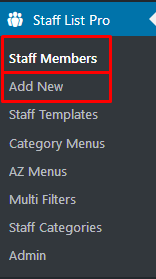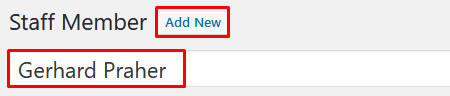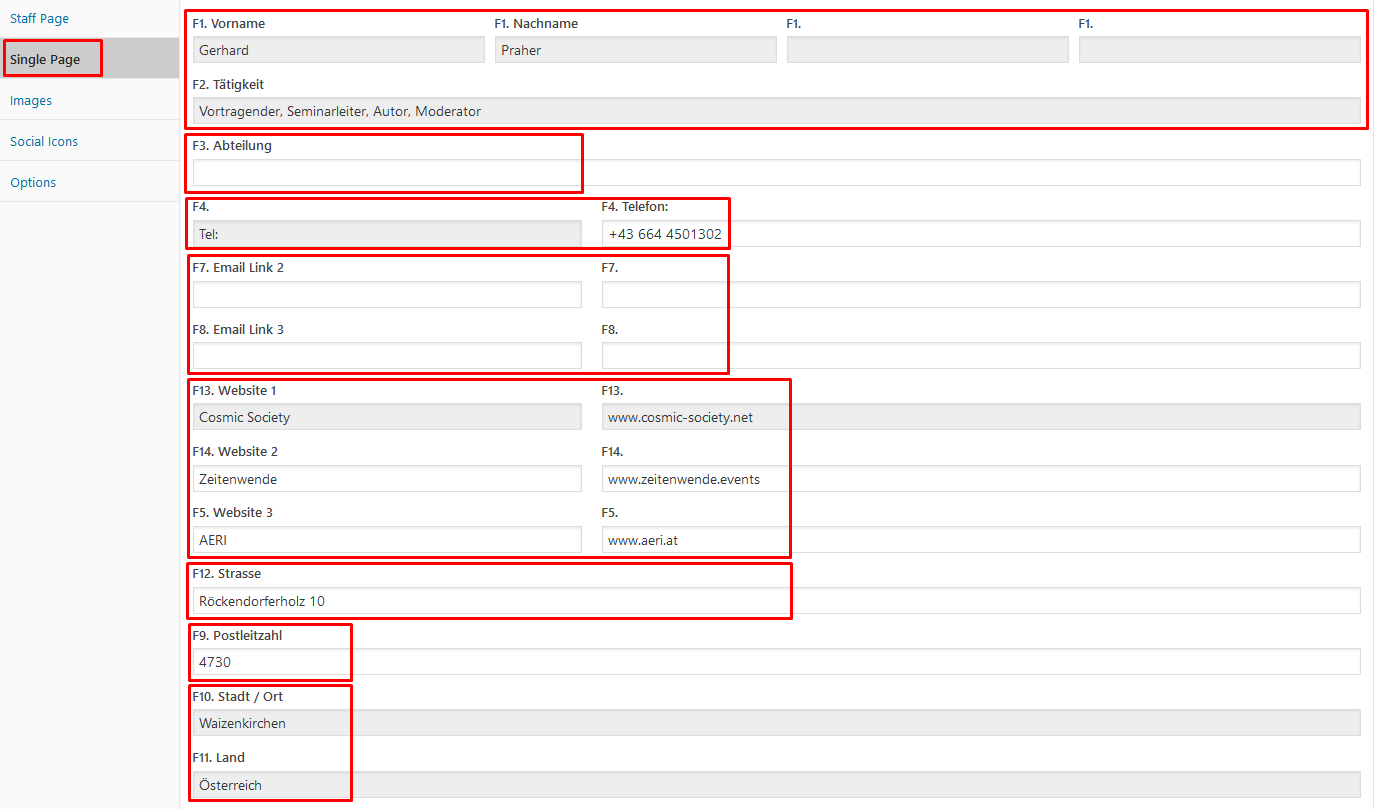Im Folgenden wird die Reihenfolge der Aufrufe / Eingaben beschrieben, die benötigt werden um einen neuen Referenten, einen neuen Veranstalter oder einen neuen Veranstaltungsort anzulegen. Diese Beschreibung gilt auch für den Fall, dass bestehende Daten geändert werden sollen. Basis für die Erfassung dieser Daten ist die Referentenanmeldung.
Hinweis: Die Screenshots können angeklickt – und somit vergrößert – werden.
| Auftruf |
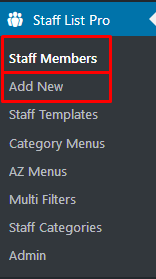 |
Im WordPress Dashboard gibt es einen Menüpunkt “Staff List Pro“. Dieser beinhaltet mehrere Unterprogrammpunkte. So auch die beiden Punkte “Staff Members” und “Add New“. |
| Staff Members |
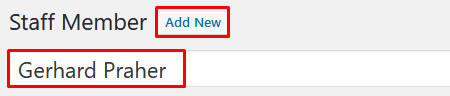 |
Wurde der Eintrag “Staff Members” angeklickt, so werden alle bestehenden Daten aufgelistet. Mit einem Klick auf “Add New” können von hier neue Daten eingegeben werden.
Dabei ist es wichtig, dass der Titel – in diesem Fall Vorname + Nachname – gleich eingegeben wird. Läßt man dieses Feld leer, so wird bei der nächsten Aktualisierung der Daten die ID in das Datenbankfeld “post_name” eingetragen, was zur Folge hat, dass dieser Referent dann nicht im Referenten-Slider aufscheint. |
| Staff Page |
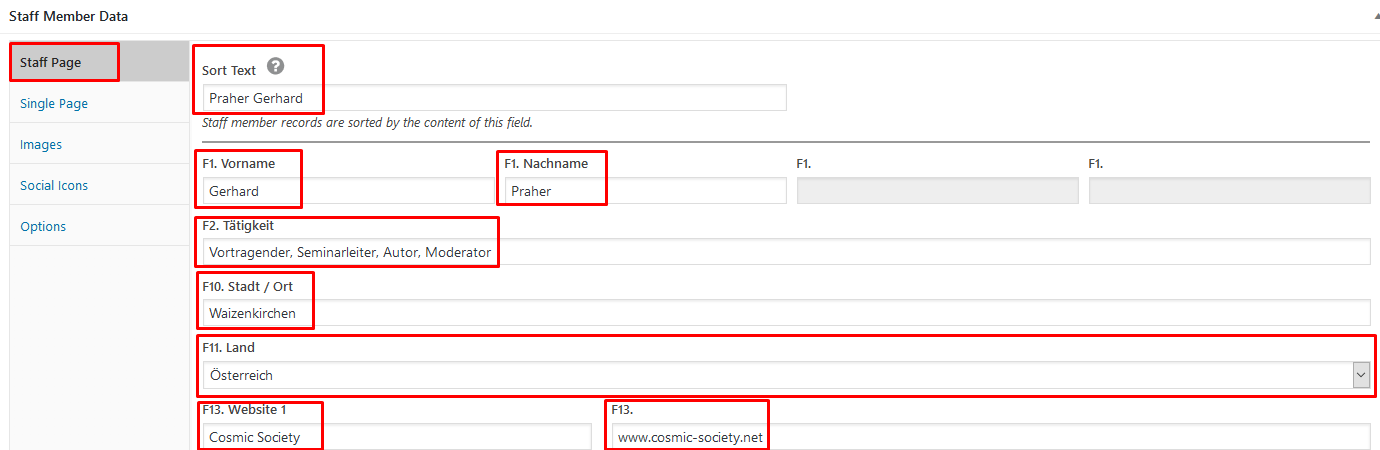 |
Sort Text:
Die Sortierung erfolgt alphabetisch nach Nachnamen. Somit ist hier die Reihenfolge Nachname + Vorname.
F1. Vorname:
Eingabe des oder der Vornamen des Referenten.
Dieses Feld ist leer zu belassen, wenn:
– es sich um eine Gruppe von Referenten handelt (wie bei Steffi + Gerhard)
– es sich bei einem Veranstalter oder einem Veranstaltungsort nicht um einen Namen sondern um eine Bezeichnung/Firmennamen handelt
F1. Nachname:
Eingabe des Nachnamens des Referenten oder der Bezeichnung/des Firmennamens (siehe F1. Vorname).
F2. Tätigkeit:
Hier wird die Tätigkeit, werden die Tätigkeiten erfasst. Dieses Feld wird auch als Suchkriterium in der Referentenauflistung verwendet.
F10. Stadt / Ort:
Eingabe der Stadt oder des Ortes aus der Referentenanmeldung (Referentenadresse)
F11. Land:
Es sind die Länder Deutschland, Österreich und Schweiz hinterlegt. Daraus kann ausgewählt werden. Soll ein neues Land dazu kommen, so ist dies im Staff-List-Template “Referenten-Grid-A” zu hinterlegen (siehe dort).
F13. Website 1:
Dies ist ein zweiteiliges Feld. Im ersten, linken, Teil wird die Bezeichnung der Website, im rechten Teil der Link/die URL eingegeben.
|
| Staff Page |
 |
Single Page Text Link:
Profil anzeigen ist nicht editierbar und sagt lediglich aus, dass das Profil – sofern im Bereich Single Page vorhanden – angezeigt wird. Diese Einstellung ist im Template “Referenten-Grid-A” durchzuführen (siehe dort).
F19. ABO-Details 1 – Jahr:
In diesem zweiteiligen Feld ist das jeweils aktuelle Jahr einzutragen.
F20. ABO-Details 1 – Paket:
Durch einen Klick auf den Pfeil in der Dropdown-Liste kann das bestellte Paket für dieses Jahr ausgewählt werden.
F21. ABO-Details 1 – Veranstaltungen:
Jedes Paket hat eine bestimmte Anzahl von Veranstaltungen inkludiert. In diesem Feld kann diese Anzahl erfasst werden. Zusätzlich können nachgekaufte Veranstaltungen ebenfalls hier addiert werden.
F22. ABO-Details 2 – Jahr:
In diesem zweiteiligen Feld ist das jeweils dem aktuellen Jahr folgende einzutragen – sofern das Paket bereits für diesen Zeitraum erworben wurde oder das Abo automatisch verlängert wurde.
F23. ABO-Details 2 – Paket:
Durch einen Klick auf den Pfeil in der Dropdown-Liste kann das bestellte Paket für jenes Jahr ausgewählt werden, das bei F22 eingegeben wurde.
F24. ABO-Details 2 – Veranstaltungen:
Jedes Paket hat eine bestimmte Anzahl von Veranstaltungen inkludiert. In diesem Feld kann diese Anzahl erfasst werden. Zusätzlich können nachgekaufte Veranstaltungen ebenfalls hier addiert werden.
F25. Abrechnungsrelevanz:
Mit dieser Ja/Nein Auswahl wird festgelegt ob der hier erfasste Referent dafür kostenpflichtig ist.
F26. Aktiv:
Mit dieser Ja/Nein Auswahl wird festgelegt ob der Referent im Slider aufscheinen soll.
|
| Single Page |
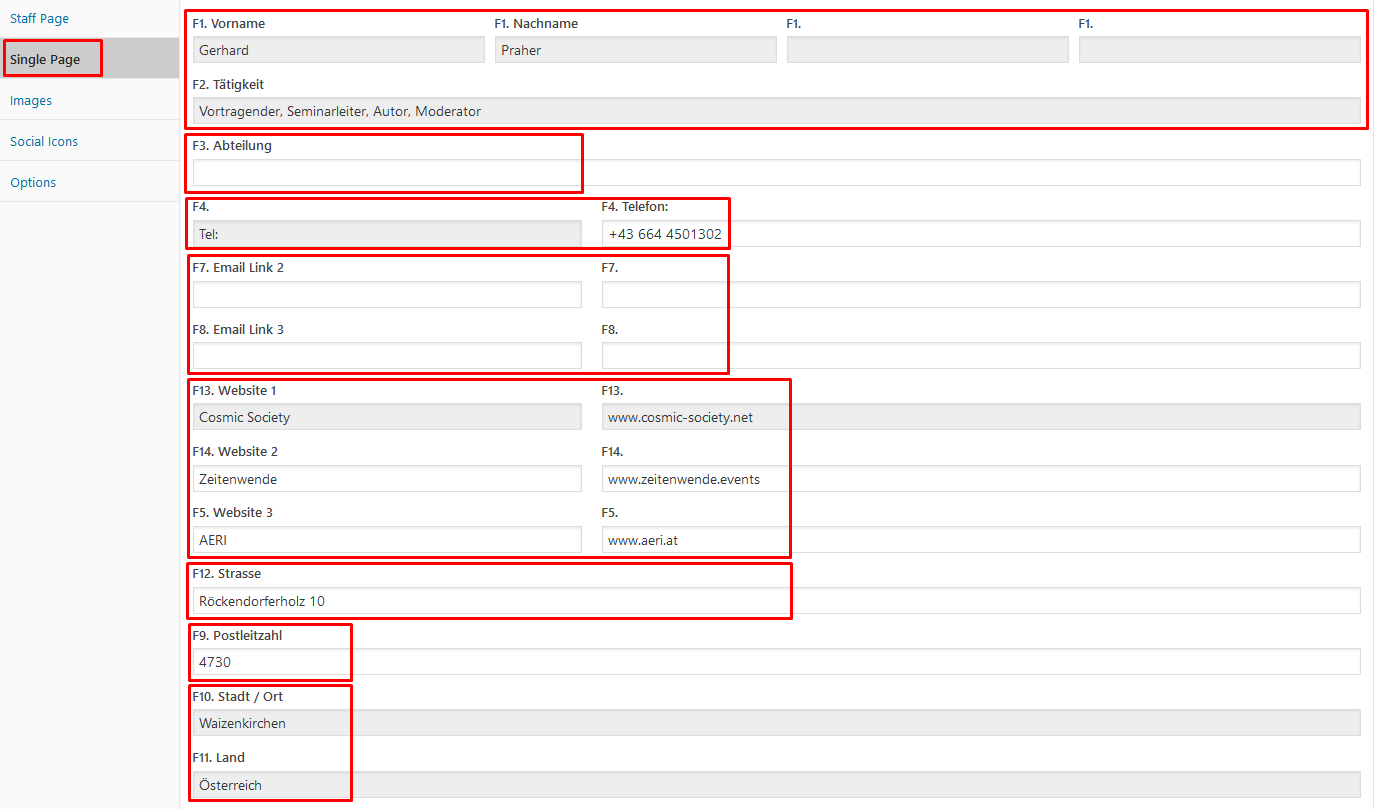 |
F1. und F2.:
Die hier angezeigten Eintragungen werden automatisch von der Staff Page übernommen und können hier nicht editiert werden.
F3. Abteilung:
Hier sind jene Daten einzutragen, die in der Referentenanmeldung bei diesem Feld stehen.
F4. Telefon:
In diesem zweigeteilten Feld ist lediglich das rechte editierbar. Der Text links ist fix und kann nur im Template “Referenten-Grid-A” geändert werden (siehe dort).
F7. Email Link 2 / F8. Email Link 3:
Im jeweils linken Feld ist die Bezeichnung der Mailadresse, im rechten Teil die Mailadresse selbst einzutragen. Der Email Link 1 (Haupt-Email-Adresse) befindet sich bei den Social Icons (siehe dort).
F13. Website 1:
Die Einstellungen dafür werden von der Staff Page übernommen und sind hier nicht editierbar.
F14. Website 2 / F5. Website 3:
Sollten in diesen Felder in der Referentenanmeldung Daten eingetragen sein, dann sind sie hier zu erfassen. In das linke Feld kommt jeweils die Bezeichnung der Website, in das rechte der Link zur Homepage.
F12. Strasse:
Einzugeben ist hier jene Strasse, die sich auf der Referentenanmeldung im Bereich “Referentenadresse” befindet.
F9. Postleitzahl:
Einzugeben ist hier jene Postleitzahl, die sich auf der Referentenanmeldung im Bereich “Referentenadresse” befindet.
F10. Stadt / Ort / F11. Land:
Diese Daten werden von der Staff Page übernommen und sind hier nicht editierbar.
|